
Hoe vaak laadt u een webpagina op uw telefoon om vervolgens te worden geconfronteerd met onhandige lay-outs, advertenties die u in de weg zitten en dikke pagina's die haperen als u er doorheen scrolt? "Reader-modus" is een oplossing met één tik om webpagina's zonder frustratie te lezen.
Dit is geïntegreerd in Safari op iOS en kan worden ingeschakeld als een experimentele functie in Chrome voor Android. Het is ook beschikbaar in de meeste desktopwebbrowsers.
Safari op iPhone en iPad
VERWANT: 8 tips en trucs voor browsen met Safari op iPad en iPhone
Safari heeft een geïntegreerde "Reader Mode" -functie op iPhone en iPad , en het is gemakkelijk te gebruiken.
Nadat u een webpagina in Safari heeft geladen, ziet u een pictogram aan de linkerkant van de adresbalk bovenaan de app. Dit pictogram wordt alleen weergegeven als Safari detecteert dat de huidige webpagina een 'artikel' is, dus het is niet op elke webpagina beschikbaar. Maar dit is alleen handig als de webpagina een tekstartikel is dat u sowieso wilt lezen.
Tik op deze knop na het laden van een webpagina om alleen de tekst op te halen. De leesweergave omzeilt de meeste interstitial-schermen en verbergt al die vervelende navigatie-elementen, knoppen voor sociaal delen en advertenties die altijd op het scherm staan, zodat je alleen de informatie kunt krijgen die je op de webpagina hebt gelezen om te lezen.
We hebben veel werk verzet om de mobiele website van How-To Geek geweldig te maken, dus de onderstaande schermafbeelding ziet er misschien niet uit als een enorme verandering, maar het helpt veel op mobiele websites die veel rommeliger zijn.
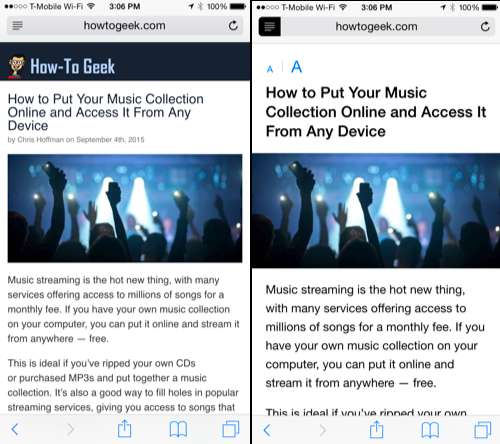
Chrome op Android
VERWANT: 10 tips voor browsen met Chrome op Android, iPhone en iPad
Google is hier te laat voor het feest. Chrome voor Android heeft wel een leesmodus, maar het is een verborgen experimentele vlag je moet op dit moment inschakelen. Dit kan uitgroeien tot een stabiele functie, of Google kan zelfs de experimentele vlag uit Chrome verwijderen. We weten niet wat er gaat gebeuren.
Maar om het nu te gebruiken, typ chrome: // flags in de adresbalk van Chrome en tik op de knop Enter. Scrol omlaag, zoek de optie 'Werkbalkpictogram voor leesmodus inschakelen' en tik op 'Inschakelen'. Tik op de knop "Nu opnieuw starten" die verschijnt om Firefox opnieuw te starten.
Zodra u dit heeft gedaan, krijgt u een leesmoduspictogram in Chrome op webpagina's waarvan het detecteert dat het artikelen zijn. Tik op de knop om de Reader-modus te gebruiken, net zoals u zou doen in andere webbrowsers.
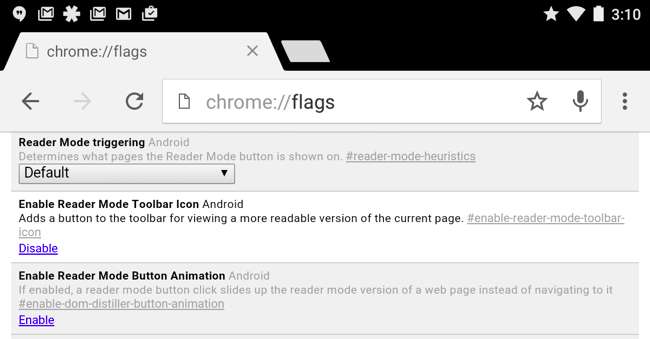
Als Google deze functie verwijdert, is dat prima. Je kunt altijd andere browsers gebruiken waarin deze is ingebouwd. Firefox voor Android biedt bijvoorbeeld een Reader-weergave. Laad gewoon een webpagina die een artikel is en het pictogram "Reader View" verschijnt in de adresbalk. Tik erop om een overzichtelijke versie van de webpagina te laden.
Zak om alleen de tekst later te lezen, zelfs offline
VERWANT: De beste manieren om webpagina's op te slaan om ze later te lezen
Pocket is niet de enige service voor later lezen, maar het is wel onze favoriet . Dit is niet helemaal hetzelfde als de leesmodus: het is bedoeld voor webpagina's die u later wilt lezen, niet voor pagina's die u nu wilt lezen. Maar als u een webpagina aan Pocket toevoegt, zal Pocket alleen de tekst en essentiële afbeeldingen uit het artikel op die pagina downloaden. U kunt vervolgens de Pocket-app op uw telefoon laden en al deze artikelen lezen, zelfs als u offline bent.
Als u later een webartikel wilt lezen, is het gebruik van Pocket een handigere oplossing dan er een bladwijzer voor te maken en de leesmodus handmatig in te schakelen wanneer u later terugkomt. Pocket-browserextensies zijn beschikbaar voor desktopwebbrowsers en u kunt artikelen delen met de Pocket-app met de deelfuncties die zijn geïntegreerd in iOS en Android.
Desktop Web Browsers
De meeste desktopwebbrowsers bieden nu ook een Reader-modus of Reader-weergave. U kunt dezelfde truc gebruiken om webartikelen overzichtelijk op uw laptop of desktop-pc te lezen. het is natuurlijk veel minder belangrijk op de desktop, waar je een groot scherm en een krachtigere webbrowser hebt. Maar het kan nog steeds nuttig zijn.
Om de Reader-modus te openen, laadt u een webpagina die een artikel is in uw webbrowser naar keuze en klikt u op het pictogram in uw adresbalk. Dit werkt in Mozilla Firefox, Microsoft Edge , en Apple's Safari - die dit allemaal hebben ingebouwd.
In Mozilla Firefox en Microsoft Edge ziet u het boekvormige Reader Mode-pictogram aan de rechterkant van de adresbalk.
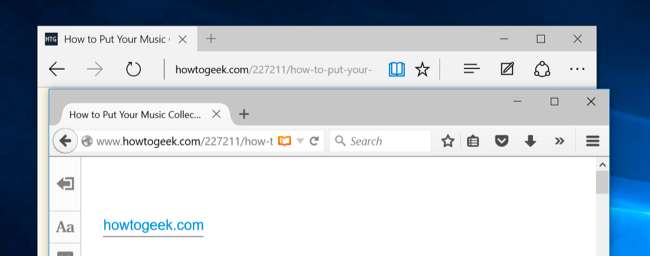
In Apple's Safari is dit het pictogram met de reeks horizontale lijnen aan de linkerkant van de adresbalk, net als in Safari voor mobiel.
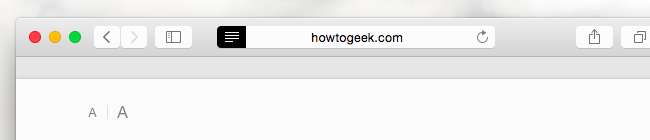
Google Chrome is de enige grote reguliere webbrowser die hier is weggelaten. Op de desktop is het een beetje moeilijker om de experimentele leesmodus in te schakelen. Misschien wilt u gewoon een browserextensie of bookmarklet Leuk vinden Leesbaarheid .
Als je wilt spelen met Chrome's
experimentele leesmodus
, kunt u de snelkoppeling op het bureaublad wijzigen die u gebruikt om Chrome te starten en de volgende schakelaar toevoegen:
--enable-dom-distiller
Sluit daarna Chrome af en start het opnieuw met die snelkoppeling. U kunt vervolgens op de menuknop klikken en "Distill Page" selecteren om de leesmodus in te schakelen. Google kan deze functie op elk moment verwijderen. Idealiter implementeren ze standaard gewoon een goede leesmodus.
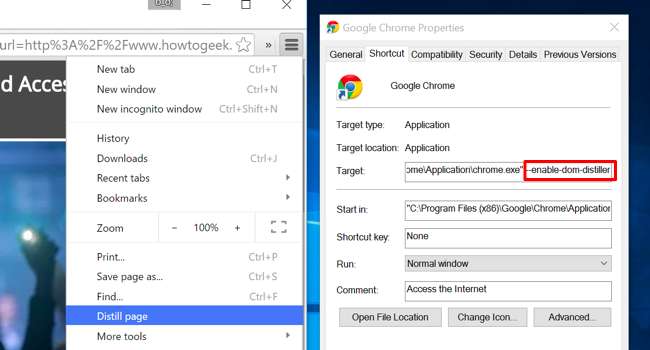
Dit is een krachtige truc om zonder gedoe mobiel internet te lezen. En als u zich afvraagt: de meeste websites zullen het niet erg vinden dat u dit doet. De advertenties worden geladen voordat u naar de leesmodus gaat - die ze verbergt - zodat de website de gewenste advertentieweergaven krijgt en u een overzichtelijke pagina krijgt om te lezen.







